在CAD中如果想突出一些圖層,就可以把那個圖層下面的圖層遮蓋住,這樣就只能看到上面的圖層了,下面分享CAD中把下面的東西遮住的教程,大家可以參考學習一下我們提供的步驟。
如何將原有圖形遮住,將文字信息或其他圖形覆蓋住原有的圖形,且并不影響原有圖形。此方法可以大大減輕刪除原有圖形的反鎖工作,為CAD民工們謀福祉。
1、如圖所示,文字5在這個設備上,這樣標注看不清,若刪除線段比較麻煩,但刪除了以后修改補上又比較麻煩,現在我教大家一個辦法,將5標在這個設備上凸出顯示,并遮蓋原有的設備,但原有線條又不刪除的好辦法。
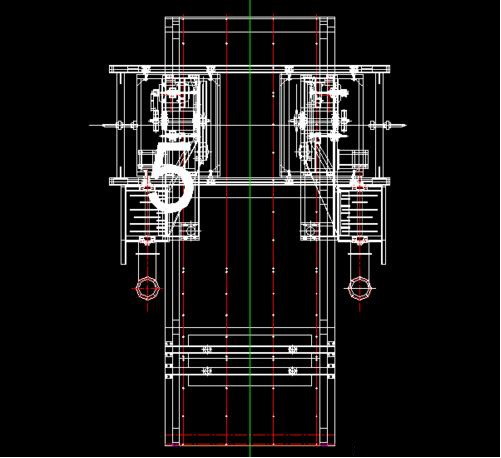
2、首先將5這個文字移除設備之外,輸入wipeout 命令繪制一個矩形并回車,將5這個文字包起來,此時5已被覆蓋,點擊矩形內部,選中5,點擊前置命令,此時文字便凸出顯示。
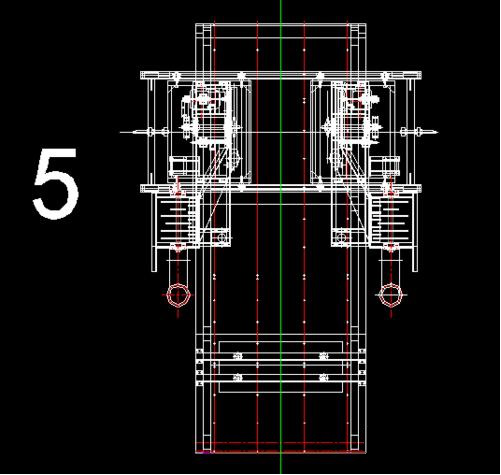
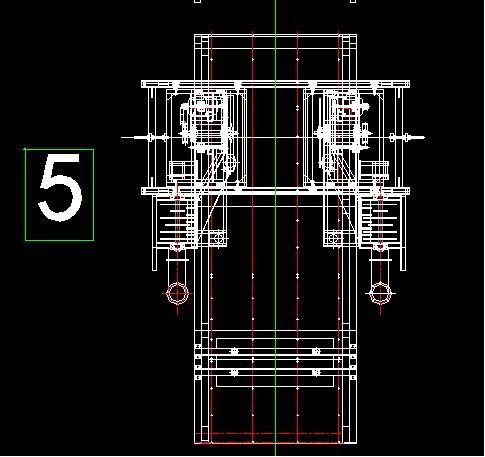
3、將矩形和文字一起移入圖形中,輸入wipeout回車,F回車, off回車,大功告成。
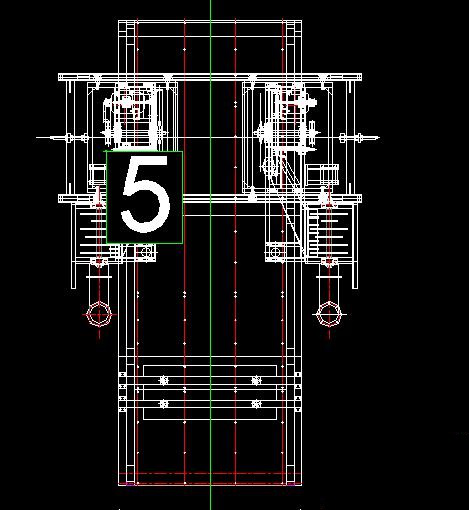
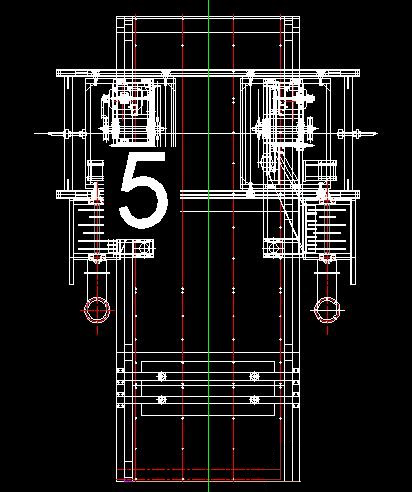
注意:
如果想恢復圖形,輸入wipeout回車,F回車, on回車即可。出圖前wipeout線段可以一直體現,出圖之前關閉即可。
推薦閱讀:怎樣在CAD三維空間中書寫文字?
推薦閱讀:CAD培訓
·中望CAx一體化技術研討會:助力四川工業,加速數字化轉型2024-09-20
·中望與江蘇省院達成戰略合作:以國產化方案助力建筑設計行業數字化升級2024-09-20
·中望在寧波舉辦CAx一體化技術研討會,助推浙江工業可持續創新2024-08-23
·聚焦區域發展獨特性,中望CAx一體化技術為貴州智能制造提供新動力2024-08-23
·ZWorld2024中望全球生態大會即將啟幕,誠邀您共襄盛舉2024-08-21
·定檔6.27!中望2024年度產品發布會將在廣州舉行,誠邀預約觀看直播2024-06-17
·中望軟件“出海”20年:代表中國工軟征戰世界2024-04-30
·2024中望教育渠道合作伙伴大會成功舉辦,開啟工軟人才培養新征程2024-03-29
·玩趣3D:如何應用中望3D,快速設計基站天線傳動螺桿?2022-02-10
·趣玩3D:使用中望3D設計車頂帳篷,為戶外休閑增添新裝備2021-11-25
·現代與歷史的碰撞:阿根廷學生應用中望3D,技術重現達·芬奇“飛碟”坦克原型2021-09-26
·我的珠寶人生:西班牙設計師用中望3D設計華美珠寶2021-09-26
·9個小妙招,切換至中望CAD竟可以如此順暢快速 2021-09-06
·原來插頭是這樣設計的,看完你學會了嗎?2021-09-06
·玩趣3D:如何巧用中望3D 2022新功能,設計專屬相機?2021-08-10
·如何使用中望3D 2022的CAM方案加工塑膠模具2021-06-24
·CAD幾何圖形繪制練習——繪制圓內花瓣圖形2019-08-23
·CAD的字體與字庫的介紹與設置(二)2017-10-20
·CAD畫烏龜的步驟2022-09-28
·CAD用圖案命令填充繪制剖面線2019-12-16
·CAD中移動光標或進行框選操作很卡怎么辦?2024-03-08
·CAD如何給圖塊上色2020-03-05
·CAD中角度標注弧度改成十進制度數標注2019-03-15
·CAD如何設置操作界面2019-07-24














